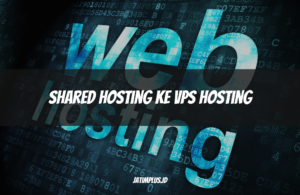Cara Memindahkan Foto dari HP ke Laptop dengan Mudah dan Cepat
Cara Memindahkan Foto dari HP ke Laptop – Memindahkan foto dari HP ke laptop adalah cara praktis untuk mengosongkan penyimpanan ponsel dan menyimpan kenangan penting dengan lebih aman. Ada beberapa metode yang bisa digunakan, baik dengan kabel data, tanpa kabel, atau menggunakan layanan cloud.
Berikut ini adalah cara mudah memindahkan foto dari HP ke laptop untuk semua jenis perangkat!
Cara Memindahkan Foto dari HP ke Laptop dengan Mudah dan Cepat

1. Menggunakan Kabel Data (USB Cable)
Cara ini paling umum digunakan karena mudah dan tidak memerlukan koneksi internet.
Langkah-langkah:
- Hubungkan HP ke laptop menggunakan kabel data.
- Pilih mode Transfer File (MTP) atau Transfer Foto (PTP) di HP.
- Buka File Explorer di laptop dan cari perangkat HP di This PC.
- Masuk ke folder DCIM atau Pictures, lalu salin foto yang diinginkan.
- Tempelkan di folder laptop yang diinginkan.
📌 Catatan: Jika HP tidak terdeteksi, pastikan USB Debugging diaktifkan di pengaturan pengembang HP.
2. Menggunakan Bluetooth (Tanpa Kabel)
Jika laptop memiliki fitur Bluetooth, kamu bisa mengirim foto tanpa perlu kabel data.
Langkah-langkah:
- Aktifkan Bluetooth di HP dan laptop.
- Pairing kedua perangkat dengan cara masuk ke Settings > Bluetooth.
- Pilih foto di HP yang ingin dikirim, lalu pilih Bagikan via Bluetooth.
- Pilih nama laptop yang sudah dipasangkan.
- Foto akan dikirim dan tersimpan di folder Downloads laptop.
📌 Catatan: Metode ini lebih lambat dibandingkan USB, jadi sebaiknya digunakan untuk file berukuran kecil.
3. Menggunakan Google Drive atau Cloud Storage
Jika ingin memindahkan foto tanpa kabel, kamu bisa menggunakan layanan cloud seperti Google Drive, OneDrive, atau Dropbox.
Langkah-langkah:
- Upload foto ke Google Drive melalui aplikasi di HP.
- Buka Google Drive di laptop melalui browser.
- Pilih foto yang ingin diunduh, lalu klik Download.
- Foto akan tersimpan di laptop.
📌 Catatan: Pastikan kamu memiliki akses internet yang stabil untuk mempercepat proses pengunggahan dan pengunduhan.
4. Menggunakan Aplikasi SHAREit atau Nearby Share
Aplikasi ini memungkinkan transfer file tanpa kabel dan lebih cepat dari Bluetooth.
Langkah-langkah menggunakan SHAREit:
- Install SHAREit di HP dan laptop.
- Buka aplikasi di kedua perangkat dan pilih Send (HP) & Receive (Laptop).
- Pilih foto yang akan dikirim dan mulai transfer.
- Foto akan langsung tersimpan di laptop.
📌 Alternatif: Jika menggunakan laptop Windows 10 atau lebih baru, gunakan Nearby Share yang sudah tersedia secara bawaan.
5. Menggunakan Kartu Memori (MicroSD) atau Flashdisk OTG
Jika HP kamu mendukung kartu microSD atau USB OTG, kamu bisa memindahkan foto dengan cara ini.
Langkah-langkah:
- Pindahkan foto ke microSD melalui HP.
- Keluarkan microSD, lalu masukkan ke laptop menggunakan card reader.
- Salin foto dari microSD ke laptop.
📌 Alternatif: Gunakan flashdisk OTG, sambungkan ke HP, pindahkan foto ke flashdisk, lalu colokkan ke laptop.
Kesimpulan
Memindahkan foto dari HP ke laptop bisa dilakukan dengan berbagai cara, baik menggunakan kabel data, Bluetooth, cloud storage, aplikasi transfer file, atau kartu memori.
💡 Rekomendasi metode tergantung kebutuhan:
- ✔ Kabel USB: Cepat dan stabil.
- ✔ Bluetooth: Tanpa kabel, tapi lebih lambat.
- ✔ Google Drive: Bisa diakses kapan saja, tapi butuh internet.
- ✔ SHAREit/Nearby Share: Cepat tanpa kabel.
- ✔ MicroSD/OTG: Solusi praktis tanpa aplikasi tambahan.
Demikian informasi tentang Cara Memindahkan Foto dari HP ke Laptop dengan Mudah dan Cepat yang dapat kami sampaikan. Semoga artikel ini membantu! Bagikan jika bermanfaat.